簡介
 截圖
截圖軟體自帶多種字型和背景顏色可供用戶自由更換。同時,軟體界面古樸和清爽。軟體運行起來較為流暢,每一次翻頁都沒有卡頓。同時配合軟體自帶的PC端同步軟體,更能做到隨心所欲想看就看,真正做到用戶不再通過發郵件、轉PDF或者WORD檔案來看自己心儀的電子書。還在為看電子書而發愁的你,還在等什麼?趕快下載吧!手機端軟體自身看書功能就已十分強大,換字型、換背景、做書籤樣樣都行,幾乎涵蓋了目前其他平台的主流看書軟體的功能。再來說說PC端的同步軟體,同樣功能不凡。不僅支持UMD和TXT格式的書籍同步,同時還支持修改書籍分類、作者姓名、亂碼轉正的功能,讓用戶輕輕鬆鬆就能整齊有序地管理書庫中的書籍。
功能特點
 書中聖
書中聖1.首創。WP7和WP8平台第一款能夠不依賴網路而自由導入電子書的閱讀器!
2.快速。快速打開,快速閱讀,快速管理。
3.簡潔。專注於閱讀,在保證美觀的同時沒有多餘的花哨功能和界面元素,界面風格基於Metro UI,與系統保持一致。
4.靈活。包含兩種閱讀模式,自由滑動模式和分頁模式,適應不同的個人喜好。
5.簡單。操作簡單,不需要像其他同類閱讀器一樣需要去記憶點擊螢幕什麼位置是什麼功能,只有最基本的3個操作,點擊,長按,滑動,不區分操作位置。
6.穩定。在論壇發布後經過眾多熱心朋友的測試和反饋,目前已經相當穩定。在此感謝各位。
7.章節目錄自動分析功能,可以自動分析普通的TXT文檔的章節目錄,方便快速跳轉。
8.完整的書籤功能,可以把你關注的閱讀位置保存到書籤,方便以後快速定位。
9.多樣的跳轉方式,可以按照章節,書籤,百分比快速定位閱讀位置。
10.螢幕方向自動感應功能,當螢幕方向設定為“自動感應”後,閱讀方向可以根據手機方向自動改變,當然您可以鎖定螢幕方向。
11.豐富的顯示設定,可以定義前景色,背景,字型,字號,行高等參數。
12.書庫分組展示功能,方便管理大量圖書。
13.夜間模式快速切換,配合亮度調整,給您最舒適的夜間看書享受。
14.橫向和縱向翻頁自由切換,適應不同習慣。
15.強大的同步,自動上傳圖書,閱讀記錄,書籤,智慧型判斷下載,重裝套用後自動恢復到最後一次同步。
操作指南
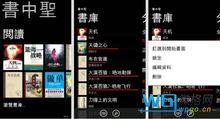 書中聖
書中聖1.翻頁:點擊閱讀區域任意部位即為下一頁,手指向下滑動即為下一頁。
2.選單:選單有兩種方式調出,1:長按閱讀區域;2:在閱讀狀態欄部位向上滑動
3.跳轉:在選單選擇快速跳轉,可以進行“第一頁”,“最後一頁”,“章節目錄”,“書籤”跳轉;點擊閱讀狀態欄的進度指示條,可以將指示條切換為可拖動狀態,此時可以通過拖動快速進行百分比跳轉。
4.書籤:套用主屏的書籤列表可以通過點擊書名快速定位到指定圖書。
5.刪除:長按書名,書籤,可以刪除該項。
版本更新
v3.7.7(WP8)
1、* 書中聖團隊祝大家新年快樂。
2、* 修正行分隔線不顯示的問題。
3、* 最佳化默認主題在16:9螢幕(720p、1080p)下的表現。
4、* 移除退出界面橫幅廣告。
v3.7.4(WP8)
1、* 修正v3.7.x系列帶來的“直接呈現下一頁內容”的延遲問題。
2、* 修正推廣海報免疫時間和觸發率計算方面的一個BUG。
3、* 修正已去除廣告且未開啟閃屏動畫的情況下啟動時的背景色異常問題。
v3.7.3(WP8)
1、* 圖書的長按選單添加“標記為已讀”/“標記為未讀”選項。
2、* 點擊推廣海報後將有一定幾率(約50%)獲得“臨時免疫光環”,使得當日不再出現任何廣告性質的內容;若運氣好出現暴擊則獲得“終身免疫光環”,除非套用重裝否則不再出現任何廣告性質的內容。
v3.7.2(WP8)
1、* 修正上一個版本的資料庫升級失敗問題,低版本用戶現在可以安心升級了。
2、* 修正點擊啟動頁推廣廣告後返回套用時,主屏部分欄目停留在“正在載入”的問題。
v3.7.1(WP8)
1、+ 正在線上閱讀的書現在也可以加入“最近閱讀”列表了,並可以編輯詳情(書名、封面等)和固定到首頁。方法是在閱讀時點擊底部右下角三個點,點擊“添加到近期閱讀”。
2、+ 開放“近期閱讀”列表的數量設定。
3、+ 現在自由滾動模式下也可以點擊圖片查看大圖了。
4、* 修正從磁貼打開的圖書看圖後按後退鍵時出現退出提示的問題。
5、* 調整圖書寬磁貼的樣式。
6、* 移除閱讀界面設定欄里的廣告條。
7、* 修正一些在極端情況下可能出現的BUG。
8、* 大幅加快啟動速度。
9、* 修正購買去廣告後仍然預載入廣告的問題。
v3.7.0(WP8)
1、+ 增加“智慧型合併段落”的開關,用於自動合併被錯誤截斷的自然段落,使閱讀更順暢,此設定跟隨圖書,每本書均需單獨設定。請注意:在部分標點缺失或混亂的圖書上啟用此特性將可能導致段落更加混亂!
v3.6.3(WP8)
1、* “退出確認”彈出框調整為“雙擊退出”提示。
2、* 增加套用內購永久去廣告,不受重裝影響。
3、* 一些零散的 BUG 修復。
v3.6.1(WP8)
1、* 最佳化圖書載入體驗,現在可以選擇關閉打開書本時顯示的封面,在硬體性能足夠的前提下,配合關閉套用啟動時的閃屏動畫會帶來更好的啟動體驗。
2、* 讀取SD卡時 .txt 和 .zip 的標準變種格式變更為 .txtbook 和 .zipbook,以淡化閱讀器品牌,原來的 .txtm 和 .zipm 仍然可以識別,並增加對 .txty/.zipy、.txtk/.zipk 格式的兼容。
3、* 修正從 書朋網 的 未知 類型的節點下載時,開在解析步驟的問題。
4、* 調整閱讀時看圖策略,現在未經縮放的圖片也能放大顯示並保存。
5、* 其他細節調整。
v3.6.0(WP8)
1、+ 增加 SD 卡讀取功能!
2、+ 書庫增加批量更改分類功能。
3、* 修正書庫分組界面簡繁英顯示不正確的問題。
4、* 修正修正書朋網搜尋時在無返回內容的情況下閃退的問題。
5、* 增強線上閱讀的使用體驗,現在可以使用後退鍵進行後退,修正掛起後回來頁面被重置的問題。
6、* 修正當正在閱讀時掛起後並從磁貼或套用列表重新進入時頁面會被重置到首頁的問題。
7、* 有書正在解析時不再允許退出套用以免數據丟失。
8、* SkyDrive現在可以註銷,然後就可以更換賬號登錄了,並增加SkyDrive取消授權的入口。
9、* 修改下載解析策略,現在解析前首先將會下載獲得的檔案放入“Downloads”目錄,當因為各種原因解析失敗時,您可以進入“同步+導入”-“存檔”里找到該檔案並再次嘗試。
v3.0.1
1、默認主題調整為新春版。
2、修復俺點擊區域翻頁的設定不能保存的問題。
3、修復密碼重置問題。
4、修正設定開關必須點擊操作才有效而滑動操作無效的問題。
5、修復翻頁時小機率亂跳的問題。
6、恢複選中文字後分享到新浪微博的功能。
7、恢復兩種可選字型。
8、修復其他若干小BUG。
v3.0
1、全新設計的界面和主題切換引擎。
2、重寫核心,更穩定。
3、重寫排版引擎,支持圖文混排。
4、支持定時自動翻頁。
5、支持頁面邊距、行間距和字間距設定。
6、支持英文文檔換行自動切分單詞。
7、更多的排版設定,如:忽略空行,首行縮進等。
8、更直觀的翻頁動畫設定。
9、更簡單易用的閱讀設定,支持更多所見即所得的設定方式,99%的設定都可以在閱讀界面完成。
10、更強的源檔案解析能力,特別是ePub格式,排除了大部分解析錯誤的問題。
11、重寫下載引擎,現在可以在設定中自由切換使用前台還是後台下載。
12、重新定義加密邏輯,圖書被加密後必須提供密碼才能閱讀、解鎖、刪除,新增支持已加密的圖書固定到首頁,並且當在閱讀時切換到後台再回來後需要重新輸入密碼,全面保護您的隱私。
13、全局密碼保護,開啟後針對整個套用進行密碼保護,當套用被切到後台再回來後需要重新輸入密碼,並且此時不再單獨保護圖書,注意:此時遺忘密碼將無法恢復!
14、書庫分組重命名。
15、直接掃描套用獨立存儲的“Downloads”資料夾中受支持的檔案類型進行導入。
16、夜間模式增加護眼模式。
17、重新布局的閱讀界面功能選單。
v2.9.0.0
1)全文搜尋完工!
2)繼續修正翻頁時卡死問題
3)解決自由滾動模式下遇到超長段落時的截斷問題。(注意:該位置附近無法正確保存閱讀進度)
v2.8
1)修復書倉,並同時修復處於書倉目錄第二頁及以後的書無法下載的問題
2)修正廣告點了不消失的問題
3)增加自由滑動模式的滾動平滑度
4)修正安裝時需要地理位置許可權的問題
5)使用新版管理器,為下個版本更新做好準備
相關信息
新版管理器說明及幫助:
1)全新的操作方式,會用Zune即會同步
2)只需點擊setup.exe即可全自動完成安裝,其間會自動從網上下載缺失組件,安裝時可能碰到的問題如下:
a)安裝時自動下載失敗,請自行下載“Microsoft .NET Framework 4 Client Profile”和“Microsoft SQL Server Compact 3.5 SP2”,然後執行"mohoo reader.msi"進行安裝。
b)明明系統中本來已經安裝了.NET 4.0框架,但安裝時仍然會去下載,並且下載失敗,這時,請先確定你的程式列表中是否存在“Microsoft SQL Server Compact 3.5 SP2”,如果不存在,參照“a”條款下載安裝,然後執行"mohoo reader.msi"進行安裝。
3)可以使用“導入舊版數據”功能,將舊版管理器數據導入到新版。
4)新版閱讀器兼容舊版管理器導出的“*.spore.jpg”檔案,無需重新導出。
5)新版管理器左下角有半透明的手機圖示就表明服務已啟動,此時可以使用閱讀器來進行連線,推薦使用USB方式,不會被防火牆攔截,但要首先開啟Zune並連線;WIFI方式則可能會被防火牆攔截,但不需要啟動Zune。
6)正常連線後,左下角的手機圖示會變成正在運行的手機圖示,同時管理器界面會自動切換到手機書庫,接下來的所有操作都在管理器完成。
7)選中圖書(可多選,Ctrl+A,Ctrl+點擊,Shift+點擊)拖放到手機圖示,或者右鍵點擊選中的圖書,選擇“同步到XXXXXXX”,即可將圖書傳送到手機,手機上和左下角的手機圖示均會顯示同步狀態,其中左下角的手機圖示下方顯示“...”時表示正在打包數據,耐心等待即可,如果遭遇異常,請關閉管理器,關閉閱讀器,重啟再次連線後再次嘗試。
8)如果你無法通過同步方式傳輸數據,請使用導入方式,具體方法為:
a)選中圖書,右鍵-〉導出供Zune同步,圖書導出後悔放在你的“圖庫\書中聖”資料夾。
b)打開Zune,連線好手機,切換到收藏\圖片\書中聖,將這些圖拖放到手機上。
c)啟動閱讀器,進入“同步+導入”,點擊下方的導入按鈕進行操作。
9)關於部分圖書亂碼,這種情況一般出現在中英文混排且編碼為ANSI格式的圖書,由於對於ANSI編碼的檔案會自動分析編碼,而分析的依據就是字元比例,所以會造成這種情況,只需手動將編碼轉換成Unicode再導入即可,這方面我們會繼續研究解決方案。

